重装系统有很多方法,大家只要一遇到问题就是win7重装系统教程,但是大家知道吗?今天小编为大家介绍的u盘win7系统下载gho图文教程,可以很好的解决电脑出现的异常,u盘win7系统下载gho图文教程能够很好的帮助大家解决电脑出现的问题。大家就好好的学习起来吧。
1、Windows 7 旗舰版64位 已激活,通过正版认证,可在线更新。
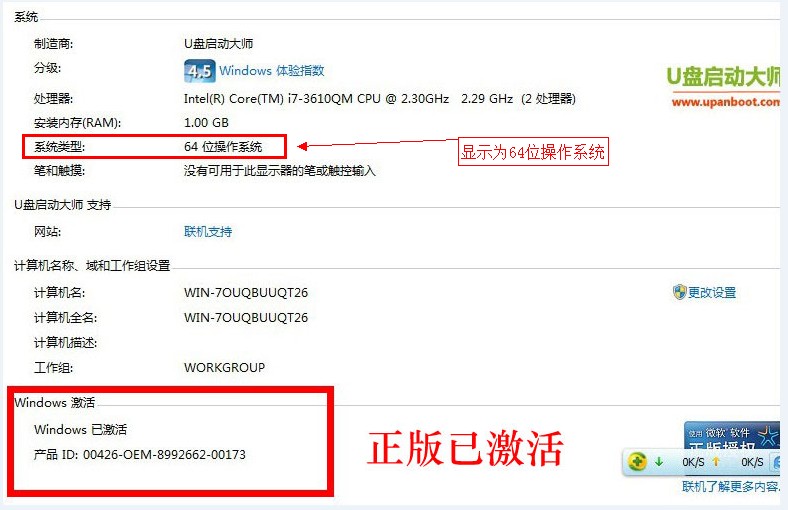
u盘win7系统下载gho图文教程图1
2、系统采用微软官方原盘封装,真正的原生系统,无任何精简,所以文件很大,保留Win7所 有功能,包括各种Win7特效等。
3、全自动无人值守安装,采用万能GHOST技术,安装系统只需10-15分钟。
4、无捆绑主页,可任意自行修改。绿色,纯净,承诺无病毒。
5、驱动采用自由天空e驱动5.25 64位,共709MB,能兼容所有的新老机(笔记本,品牌台式 机,兼容机,上网本)。
6、安装完成后使用administrator账户直接登录系统,无需手动设置账号。
7、补丁更新至2012年7月21日所有系统安全关键补丁。
8、更新双核优化补丁(包括4核6核),发挥CPU最佳性能 。
9、通过360安全扫描,无任何木马插件。

u盘win7系统下载gho图文教程图2
没有任何漏洞,已更新最全补丁
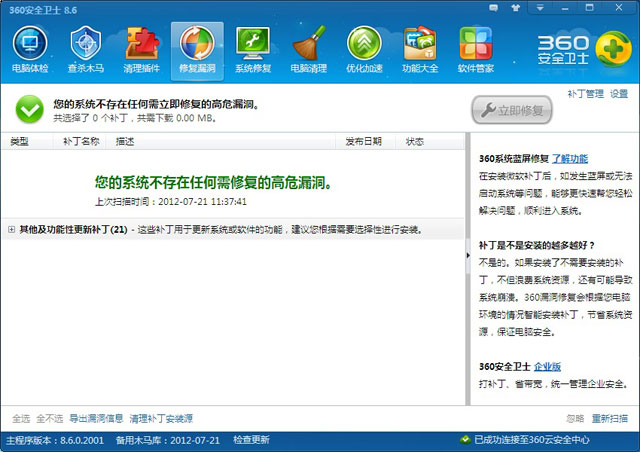
u盘win7系统下载gho图文教程图3
网上流传的系统大小为2.8GB左右,为什么本系统3.67GB? (注意:64位本来就比32位的体积大)
网上流传系统为了减少系统的体积,都会删除认为没必要的功能(比如:字体包,微软自带 的小游戏,还原功能等)。本系统采用微软原盘系统封装,没有任何精简。
(A).字体大小为478MB 目录:C:WindowsFonts。
(B).Win7 64位比32位多了一个系统文件夹C:WindowsSysWOW64 ,体积在1GB左右。
(C).Office 2007完整版,大小为890MB
其它功能不一一列出。
更新说明:
补丁已更新到2012年7月21日。 更新Adobe Flash Player至11.3最新版,在线看视频更流畅。
更新DirectX 9.0c,运行库为最新版,更好的支持各类新游戏。
集成VB、VC 2008,2010运行库库支持文件,确保绿色软件均能正常运行。
升级至最新的IE9浏览器,上网速度更快,更安全
更新SRS驱动、支持P55/H55/X58、AMD890G以上芯片组及SATA等设备。
驱动使用自由天空E驱动,7月16日最新更新版,把误装驱动和蓝屏几率降到了1%。
附带软件列表
怎么使用u盘教程
怎么使用u盘方法呢?u盘在日常生活中使用是非常方便,而且其体积小巧,非常方便。u盘传输速度快,使用方便、快捷。你们知道正确使用u盘吗?相信很多网友们身边都有闲置u
1、Office 2007 专业版 完整安装Word,Excel和PPT
2、QQ2012 正式版
3、QQ影音3.2迷你版(无广告),已经集成了各种解码器,可看各种视频。
4、QQ拼音输入法4.5(无广告,可加快QQ升级)
5、360安全卫士8.0最新版本
6、360安全浏览器4.0正式版(无需升级,该版本为360浏览器最稳定版本)
7、PPS网络电视V2.7正式版
8、酷我音乐盒2012
9、WinRAR 4.0破解版,无需激活
系统界面展示:
1.通过GHOST或者一键Ghost把下载下来的Win7_64.GHO恢复到C盘。不会使用的可以查看U盘安装win7系统教程:http://www.upanboot.com/tool/anzhuang_win7.html 教程非常类似。

u盘win7系统下载gho图文教程图4
恢复镜像过程大概需要3分钟30秒左右。如果你使用的是手动运行Ghost,看到上面的界面选到Reset Computer,重启就开始安装了。
2.重启之后开始安装系统设备,大概需要45秒的时间

u盘win7系统下载gho图文教程图5
3.大概不到1分钟就会看到一个安装驱动程序的界面。本系统驱动使用的是自由天空的万能驱动助理,驱动包700多MB,更新到2012年7月6日,基本包含所有驱动。(出现下面情况的概率仅为1%:如果出现安装失败或者安装后蓝屏的情况,请重新安装,在看到该驱动安装界面的时候,把它关闭,不安装任何驱动就行了。安装成功之后,下载一个驱动精灵更新下就OK了。)

u盘win7系统下载gho图文教程图6
为了方便截图,我是使用虚拟机安装的该系统,上图中只显示了3个设备,属于正常现象。正常安装中不会出现该情况。正常安装中,不用理会该界面,默认操作即可。
4.驱动程序和应用软件安装完成之后,计算机将自动重启,首次进入系统桌面
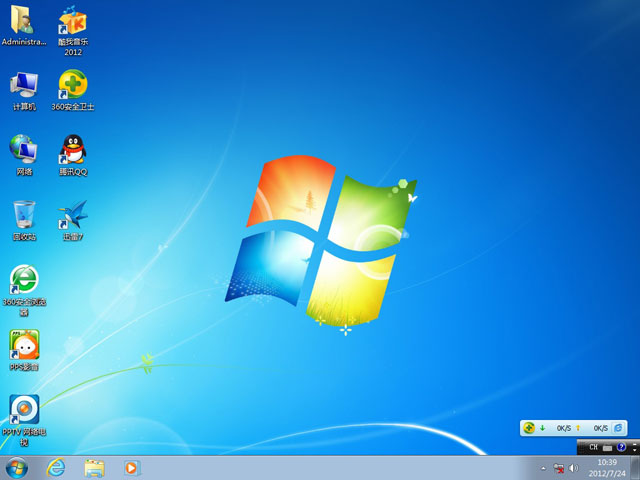
u盘win7系统下载gho图文教程图7
5.稍等片刻会自动打开设备管理器,来帮你判断是否已安装了所有的驱动。如果出现问号或者叹号,就意味着驱动没有安装完全。您需要下载一个驱动精灵来更新下未安装的驱动。
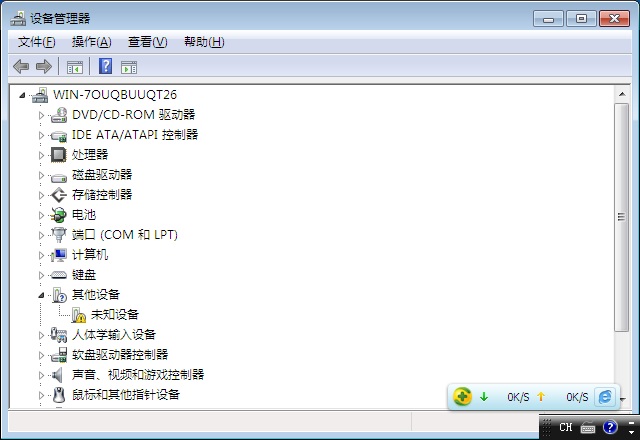
u盘win7系统下载gho图文教程图8
上图中出现的未知设备可以不用理会,不影响正常使用即可。因为我是用虚拟机安装的,所以一些设备可能无法正常识别,属于正常现象。在正常安装中,不会出现这样的情况。
6.我们来看一下自带的都有哪些常用软件,不需要的可以自行删除,没有任何限制。

u盘win7系统下载gho图文教程图9
好了,以上就是小编为大家介绍的u盘win7系统下载gho图文教程,不过说白了,u盘win7系统下载gho图文教程大部分的的原理还是一样的,如果大家还想了解更多的资讯敬请关注下载火(xiazaihuo.com)官网吧。
以上就是电脑技术教程《u盘win7系统下载gho图文教程》的全部内容,由下载火资源网整理发布,关注我们每日分享Win12、win11、win10、win7、Win XP等系统使用技巧!电脑达人告诉你u盘中毒怎么办
很多朋友都问小编u盘中毒怎么办,这种情况就有点尴尬了,因为如果我们不知道u盘中毒如何解决的话,我们的u盘就白白浪费啦,里面的文件也没了。那么到底u盘中毒如何解决


